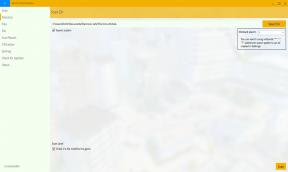תקן את Cyberpunk 2077 משחק קריסות בזמן ההשקה, השהייה, התריס או ה- FPS
משחקים / / August 05, 2021
משחק הווידאו החדש והמשחקי תפקידים הפתוח בעולם הפתוח הקרוי Cyberpunk 2077 צפוי לצאת לאקרנים בספטמבר 2020, שפותח ופורסם על ידי CD Projekt. הכל אמור לצאת לפלטפורמות Microsoft Windows, Xbox One ו- PlayStation 4. המשחק אמנם יגיע לפלטפורמת גוגל סטאדיה עד סוף השנה הזו. הטריילר הקולנועי נראה גרוע אבל חלק מהשחקנים צריכים לקרוא את המאמר הזה אם הם נתקלים בסוגיות כלשהן או קריסות או פיגורים. בדוק את השלבים לתיקון Cyberpunk 2077 משחק קריסות בהשקה, השהיה, תריס או ירידה ב- FPS.
נכון לעכשיו, המשחק זמין לרכישה מוקדמת דרך חנויות דיגיטליות ומוכר בשוק. מי שרוצה לרכוש אותו באופן דיגיטלי יכול להמשיך לחנות המשחקים Epic, Steam או ל- Gog.com. בעוד שהקונים הקמעונאים יכולים להשיג את המשחק הזה מאמזון, בסט ביי, אתר עצור המשחק. אתה יכול גם להשיג את זה ל- Xbox One ו- PS4, אך למרבה הצער, יחידות ה- Xbox One ו- PS4 כבר אזלו.
כעת, לרוב נגני המחשבים עשויים להיות בעיות עם המשחק המסוים בזמן ההשקה או במהלך המשחק. על מנת לפתור את כל הבעיות הללו, יהיה עליכם לבדוק האם גרסת מערכת ההפעלה של Windows ומנהל ההתקן הגרפי עודכנה או לא. אם לא, שדרג אותו תחילה ונסה לבדוק גם את דרישות המערכת כדי להבין אם תצורת המערכת שלך תואמת את המשחק או לא.

תוכן עניינים
- 1 מדוע סייברפאנק 2077 ממשיך להתרסק?
-
2 תקן את Cyberpunk 2077 משחק קריסות בזמן ההשקה, השהייה, התריס או ה- FPS
- 2.1 1. עדכן מנהלי התקנים גרפיים
- 2.2 2. השבת כיסוי קיטור
- 2.3 3. התאם את הגדרות הדיסקורד לתיקון Cyberpunk 2077 Lag
- 2.4 4. התאם את הגדרות לוח הבקרה של Nvidia
- 2.5 5. שנה את הגדרות לוח הבקרה של AMD
- 2.6 6. אמת את קבצי המשחק באמצעות לקוח Steam
- 2.7 7. הסר את ההתקנה של עדכון Windows 10 אחרון
- 2.8 8. הסר קבצים זמניים
- 2.9 9. הגדר ברירת מחדל של מעבד ומהירות גרפיקה
מדוע סייברפאנק 2077 ממשיך להתרסק?
יכולות להיות סיבות אפשריות מאחורי Cyberpunk 2077 שממשיך להתרסק במחשב Windows 10 שלך. בואו נסתכל.
- תצורת המחשב האישי שלך אינה תואמת לדרישות המערכת של המשחק.
- חלק מקבצי המשחק חסרים או פגומים.
- המחשב האישי שלך פועל במערכת הפעלה או גרפיקה מיושנת של Windows.
- גרסת DirectX מיושנת.
- המשחק או גרסת הלקוח אינם מעודכנים.
- כל אחת מאפליקציות הכיסוי פועלות ברקע.
- חומת האש של Windows או תוכנית האנטי-וירוס חוסמת את המשחק.
תקן את Cyberpunk 2077 משחק קריסות בזמן ההשקה, השהייה, התריס או ה- FPS
עכשיו, בלי לבזבז עוד זמן, בואו נקפוץ לשלבים שלמטה. יש לזכור כי מנהלי ההתקן הגרפיים של Nvidia ו- AMD מותאמים היטב למשחק הסייברפאנק 2077. לכן, אם במקרה עדיין לא עדכנת את מנהל ההתקן הגרפי שלך, עשה זאת תחילה.
1. עדכן מנהלי התקנים גרפיים
אם אתה משתמש בכרטיס המסך Nvidia, עדכן את אפליקציית GeForce Experience במחשב שלך מה- האתר הרשמי של Nvidia כאן. אבל אם אתה משתמש בכרטיס המסך AMD במערכת שלך, עדכן את האחרונה מנהלי AMD מכאן.
2. השבת כיסוי קיטור
- לִפְתוֹחַ קִיטוֹר ב- Windows שלך.
- עבור אל הגדרות לחץ על במשחק אוֹפְּצִיָה.
- לחץ על תיבת הסימון כדי להשבית "הפעל את כיסוי הקיטור בזמן המשחק“.
- לאחר הסרת תיבת הסימון, לחץ על בסדר.
3. התאם את הגדרות הדיסקורד לתיקון Cyberpunk 2077 Lag
- לְהַשִׁיק מַחֲלוֹקֶת > לחץ על הגדרות משתמש.
- בחר קול ווידאו מהסרגל הצדדי השמאלי.
- גלול מעט למטה ולחץ על ה- מִתקַדֵם.
- לאחר מכן, השבת OpenH264 Codec Video המסופק על ידי Cisco System, Inc..
- ואז השבת אפשר איכות שירות בעדיפות גבוהה של מנות.
- עכשיו, לך אל כיסוי.
- אתה יכול גם לכבות את כיסוי במשחק.
- לאחר מכן, עבור אל מראה חיצוני.
- לך ל מִתקַדֵם.
- השבת האצת חומרה.
- לאחר שתסיים, הפעל מחדש את המערכת.
4. התאם את הגדרות לוח הבקרה של Nvidia
- לחץ על התאם את הגדרות התמונה באמצעות תצוגה מקדימה תַחַת הגדרות תלת מימד.
- בחר השתמש בהגדרות התלת ממד המתקדמות.
- לאחר מכן, הפעל את לוח הבקרה של Nvidia.
- לחץ על נהל הגדרות תלת מימד > עבור אל הגדרות כלליות.
- בנוסף, תוכל גם להתאים כמה מהאפשרויות האחרות:
- השבת השחזת תמונה
- לְאַפשֵׁר אופטימיזציה מושחלת
- השתמש בביצועים מרביים עבור ניהול צריכת חשמל
- לכבות מצב חביון נמוך
- מַעֲרֶכֶת איכות סינון מרקמים למצב ביצועים
5. שנה את הגדרות לוח הבקרה של AMD
- לך ל גרפיקה גלובלית.
- לכבות Radeon Anti-Lag
- לכבות רדיאון בוסט
- השתמש בהגדרות היישום עבור מצב נגד כינויים
- מַעֲרֶכֶת שיטה נגד כינוס לרב-דגימה
- לכבות סינון מורפולוגי
- השבת השחזת תמונה
- לכבות סינון אניסוטרופי
- השתמש במצב ביצועים עבור איכות סינון מרקמים
- אתה יכול גם להפעיל מיטוב פורמט פני השטח
- אופטימיזציה של AMD עבור מצב Tesselation
- המתן לסנכרון וי - תכבה את זה
- השתמש באופטימיזציה של AMD עבור ה- מטמון Shader
- השבת חציצה משולשת של OpenGL
- לכבות רמת שילוב מקסימלית
- הגדר גרפיקה עבור עומס עבודה של GPU
- תכבה את ה רדיאון צ'יל
- השבת בקרת יעד קצב פריימים
קרא עוד:
- רשימת המשחקים הנתמכים ב- Google Stadia
- כל רשימת משחקי המחשב הקרובים לשנת 2020
6. אמת את קבצי המשחק באמצעות לקוח Steam
גיימרי Cyberpunk 2077 ב- Steam יכולים לבצע את השלבים הבאים:
- פתח את ה ספריית קיטור על ידי כניסה לחשבון.
- אתה יכול למצוא את סייברפאנק 2077 משחק ברשימה.
- לחץ לחיצה ימנית על המשחק ולחץ על נכסים
- בחר את תיקים מקומיים הכרטיסייה
- ואז לחץ על אמת את השלמות של קבצי משחק
- המתן לתהליך ואז הפעל מחדש את המשחק כדי לבדוק אם הבעיה תוקנה או לא.
7. הסר את ההתקנה של עדכון Windows 10 אחרון
לפני כמה ימים פרסמה מיקרוסופט עדכון חדש עבור Windows 10 עם KB4535996. לכן, העדכון המצטבר המסוים הזה עבור Windows 10 הוא די מטושטש וגורם לשגיאות או בעיות כה רבות.
- לך ל הַתחָלָה תפריט> לחץ על הגדרות
- לאחר מכן, עבור אל עדכון ואבטחה
- לחץ על צפו בהיסטוריית העדכונים
- עכשיו, אם אתה יכול לראות שיש עדכון שיש KB4535996 הותקן כבר. הקפד להסיר את ההתקנה.
- כאן תוכלו לראות הסר התקנת עדכונים אפשרות בראש הדף.
- לחץ עליו ובחר בגרסת העדכון המצטבר שהוזכרה.
- לחץ עליו לחיצה ימנית> בחר הסר התקנה.
- ייתכן שייקח זמן מה למחיקת עדכון זה והמערכת שלך תופעל מחדש באופן אוטומטי.
- יש קצת סבלנות ותוכלו גם לאתחל מחדש את מחשב Windows באופן ידני (אם נדרש).
8. הסר קבצים זמניים
- ללחוץ מקש Windows + R במקלדת שלך כדי לפתוח את תוכנית RUN.
- עכשיו, הקלד % temp% ולחץ על Enter
- תקבל חבורה של קבצים זמניים בדף.
- בחר את כל הקבצים בלחיצה Ctrl + A. על המקלדת.
לאחר מכן לחץ Shift + מחק במקלדת כדי להסיר את כל הקבצים. - לפעמים לא ניתן למחוק חלק מהקבצים הזמניים. אז השאירו אותם כמו שהם וסגרו אותם.
9. הגדר ברירת מחדל של מעבד ומהירות גרפיקה
מכיוון שרוב המשתמשים תמיד רוצים להשתמש בביצועים גבוהים במיוחד מהמעבד ומה- GPU מהיום הראשון. לכן, רוב המשתמשים קונים גרסה שעברה overclocked או הגדילו באופן ידני את מהירות ה- overclocking. לכן, אם עברתם גם את מהירות ה- GPU שלכם ואחרי שעשיתם את זה אתם חווים צוואר בקבוק או בפיגור או קשורים לבעיות קשורות, פשוט הגדרו למצב ברירת מחדל.
ניתן גם להשתמש בכלי MSI Afterburner או ביישום סופת האש Zotac על מנת להוריד את מהירות השעון. לאחר שתסיים, תוכל להפעיל את המשחק Cyberpunk 2077 ולבדוק אם הבעיה נפתרה או לא.
זהו זה. אנו מקווים כי מדריך זה היה שימושי עבורך. תוכל להגיב למטה לכל שאלה.
Subodh אוהב לכתוב תוכן בין אם זה קשור לטכנולוגיה או אחר. אחרי שכתב בבלוג הטכנולוגי במשך שנה, הוא מתלהב מכך. הוא אוהב לשחק משחקים ולהאזין למוזיקה. מלבד הבלוגים, הוא ממכר למחשבי המשחקים למחשבים ולדלפות הסמארטפונים.

![[מבצע] Onda Xiaoma 41 סקירת מחשב נייד: GearBest](/f/cfbd54997477f677eccc05da8aa1dfc2.jpg?width=288&height=384)